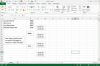Klepnutím na aplikaci „Safari“ na domovské obrazovce iPadu spusťte prohlížeč.
Přejděte na webovou stránku, kterou chcete přidat na domovskou obrazovku zařízení.
Klepněte na tlačítko "Sdílet" připomínající šipku opouštějící obdélník.
Klepněte na „Přidat na domovskou obrazovku“ a do otevřeného pole zadejte název webové stránky.
Klepněte na „Přidat“ a webový klip se zobrazí na domovské obrazovce iPadu.
Klepnutím na Web Clip otevřete webovou stránku v Safari.
Přidejte svou oblíbenou webovou stránku do složky Záložky Safari, abyste na ni měli přístup, když používáte prohlížeč. Přejděte na webovou stránku a klepněte na tlačítko „Sdílet“. Klepněte na „Záložka“ a do otevřeného pole zadejte název webové stránky. Klepněte na „Umístění“ a poté vyberte „Záložky“. Klepnutím na „Uložit“ přidáte stránku do složky Záložky.
Chcete-li změnit umístění webového klipu na domovské obrazovce iPadu, klepněte a podržte webový klip, dokud se nezačne třást, a poté jej přetáhněte na nové místo. Stisknutím tlačítka "Domů" uložíte nové umístění.
Webový klip můžete odstranit jako kteroukoli jinou aplikaci. Klepněte a podržte webový klip, dokud se nezačne třást, a potom klepněte na „X“. Klepnutím na „Odstranit“ odeberte webový klip a poté stiskněte tlačítko Domů.